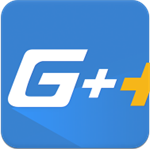CCleaner最新免费版下载 v6.35.0.11488 电脑版
详情介绍
CCleaner免费版可以为你的PC电脑系统加速、清理垃圾、修复注册表,业界首选Windows PC 优化应用程序,让旧 PC 焕然如新,让新 PC 更长久地保持健康状态,只需数秒即可完成所有优化操作,让系统更感觉,运行更流畅,
CCleaner最新免费版功能非常丰富,它可以对文件夹、历史记录、回收站等进行垃圾清理,可对注册表进行垃圾项扫描、清理,还附带软件卸载功能,使用更加方便。
软件特色
1、加速电脑
你的计算机运行缓慢?随着使用时间的增长,计算机保存未使用的文件和设置,占用硬盘空间使其变慢。CCleaner清理这些文件,使得它更快的瞬间。
2、更安全的浏览
广告商和网站根据残留在你的电脑的缓存文件跟踪你的在线行为。CCleaner清除您浏览器的搜索历史和cookies,所以任何互联网浏览都可以使您保持机密,你的身份是匿名的。
3、更少的错误和崩溃
随着时间的推移,你的注册表可能充斥着错误和破碎的设置,他们会导致系统崩溃。CCleaner的专利注册表清除器能够清除您注册表残留,使你的电脑更加稳定。
4、更快的启动
许多程序在您启动计算机后,自动在后台运行。CCleaner可以让你禁用不需要的程序,帮助您获得更快的工作或玩耍体验。
主要功能
1、全面系统清理
CCleaner深度扫描您的电脑,清理临时文件、缓存、回收站垃圾和其他不必要的文件,释放宝贵的磁盘空间。
2、隐私保护
清除浏览器历史记录、cookies 和其他隐私信息,保护您的在线活动不被追踪,确保个人信息安全。
3、注册表修复
扫描并修复注册表中的错误和无效条目,有效解决系统崩溃和错误提示,显著提升系统的稳定性和性能表现。
4、软件管理
轻松管理开机启动项和已安装的软件,加快系统启动速度,保持软件始终处于最佳工作状态,并提高整体系统性能。
5、实时监控
实时监控系统资源使用情况,自动清理垃圾文件,确保您的电脑始终保持最佳性能简单易用:用户友好的界面和一键清理功能,让您无需技术背景也能轻松优化电脑。
6、性能提升
通过清理和优化,显著提升电脑运行速度和性能,让您的系统运行如新。
CCleaner免费版使用教程
一、电脑怎么深度清理垃圾
不知道大家会不会有这样的烦恼:明明感觉电脑中没有储存多少文件,但电脑磁盘中却接近满负荷。其实这是由于系统运行过程中不断生成的临时文件和无用数据,这些文件虽然小,但时间久了会占用大量系统空间,导致运行速度变慢。该如何深度清理电脑中的垃圾?在这里给大家推荐一款好用的系统清理软件——CCleaner,它可以有效清理电脑中的临时文件、回收站、浏览器缓存等。
1、打开CCleaner软件,点击左侧栏的【自定义清理】选项,勾选需要清理的项目, 例如Windows 系统产生的临时文件、下载历史记录、回收站文件、缩略图缓存以及应用程序产生的截图和草图、安装文件、多媒体日志文件等。

2、点击【分析】按钮,CCleaner会扫描出可清理的垃圾文件数量,如下图所示,点击右下角的【运行清理程序】,就可快速清理这些垃圾文件,优化内存空间。

3、还可以利用【磁盘分析器】功能,查看硬盘中哪些文件占用了最多空间。 点击左侧栏中的【工具】选择【磁盘分析器】,选择想要分析的驱动器,全面分析磁盘占用情况,快速删除无用的大体积文件,释放更多空间。

4、电脑中过多的启动项会拖慢开机速度,我们可以点击【工具】-【启动】,将一些开机自动启动运行或者CPU和内存占用高的软件进行【禁用】,加快电脑开机速度。

二、电脑注册表清理怎么操作
在安装和卸载电脑中的软件时,注册表中会残留很多无效条目,当注册表残留过多的话,会占用一定的系统资源,影响电脑运行效率。
1、在【工具】功能中,选择【注册表】选项,勾选所有项目,点击右下方的【扫描问题】 ,CCleaner会自动扫描注册表中的存在的问题。

2、扫描完成后,点击【查看选定问题】,CCleaner会弹出提示备份注册表的对话框,为防止出现意外,可以点击【是】选择将注册表备份,然后选择【修复所有选定的问题】,优化注册表。

3、还可以通过CCleaner设置【自动清理】功能,点击【选项】功能中的【智能清理】设置,如下图所示,设置每周自动清理的时间等,建议我们在清理电脑垃圾之前要备份好重要的文件,以免发生数据丢失的情况。

相关软件
-

SpaceSniffer官方中文版 v1.3.0.2 电脑版
2.39MB
-

Wise Care 365专业破解版下载 v2.2.1.1 便携版
6.59MB
-

TreeSize电脑版 v9.4.2.2004 官方版
70.9MB
-

Dism++官方最新版 v10.1.2002.100 电脑版
32.1MB
-

CCleaner最新免费版下载 v6.35.0.11488 电脑版
83.9MB
-
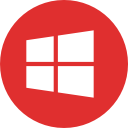
Ttweakpower(系统优化工具)官方版下载 v2.0.7.1 电脑版
10.9MB
-
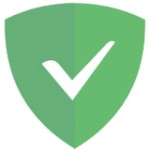
AdGuard中文破解版百度云 v7.15.4380 免费电脑版
34.11MB
-

3DMark付费版破解版百度云 v2.23.7455 中文电脑版
11GB
猜你喜欢
网友评论
软件排行
最新更新
-
 噬血代码十六项修改器 v1.53 风灵月影版详情
噬血代码十六项修改器 v1.53 风灵月影版详情游戏补丁|2.13MB
-
 战争雷霆中文破解版下载 免安装绿色版详情
战争雷霆中文破解版下载 免安装绿色版详情游戏娱乐|50GB
-
 神之亵渎2十三项修改器 风灵月影版详情
神之亵渎2十三项修改器 风灵月影版详情游戏补丁|749KB
-
 网维大师官方最新版 v9.2.5.0 电脑版详情
网维大师官方最新版 v9.2.5.0 电脑版详情行业软件|246MB
-
 开局五个亿PC破解版下载 免安装版详情
开局五个亿PC破解版下载 免安装版详情游戏娱乐|66.3GB
-
 EdrawMax亿图图示电脑版下载 v14.5.1.1300 最新版详情
EdrawMax亿图图示电脑版下载 v14.5.1.1300 最新版详情办公软件|347.33MB





 都市天际线2破解版联机版下载 免安装版
都市天际线2破解版联机版下载 免安装版 双点博物馆探索者全DLC学习版下载 免安装版
双点博物馆探索者全DLC学习版下载 免安装版 鬼谷八荒破解版百度网盘 免安装绿色全DLC版
鬼谷八荒破解版百度网盘 免安装绿色全DLC版 传说之下破解版下载 全DLC 免安装豪华中文版
传说之下破解版下载 全DLC 免安装豪华中文版 文明7学习版豪华版下载 全DLC+解锁补丁 网盘资源分享
文明7学习版豪华版下载 全DLC+解锁补丁 网盘资源分享 龙之信条2中文破解版下载 内置全DLC 免安装豪华版
龙之信条2中文破解版下载 内置全DLC 免安装豪华版 王国保卫战5联盟破解版下载 全DLC 免安装豪华版
王国保卫战5联盟破解版下载 全DLC 免安装豪华版 EA Sports FC 25终极版破解版下载 集成全DLC 免安装中文版
EA Sports FC 25终极版破解版下载 集成全DLC 免安装中文版